GW3Dfeaturesの「ブレンドカーブ」、「オフセットカーブ」機能を用いることで、
SolidWorks標準のスプラインカーブスケッチよりも簡単に抑揚のある曲線を描くこと
ができる。
特に数値制御で曲線の抑揚がコントロールできるところが特徴である。
Step.1 正面に2本の円弧を描く。
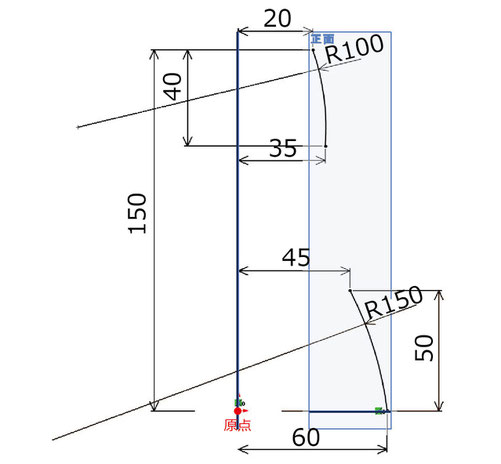
Step.2 円弧間に「ブレンドカーブ」でG2連続カーブ(曲率リニア、スケール1:1)を作成。
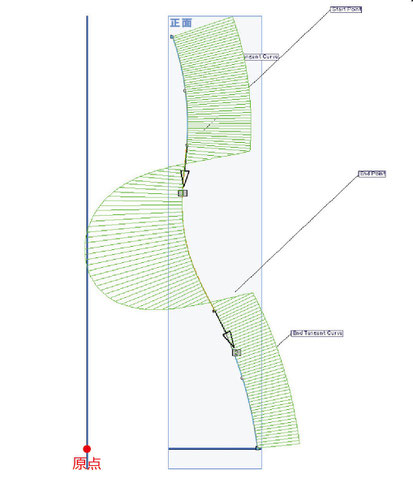
Step.3 オフセットカーブで3本のカーブを選択し、オフセット寸法0mmで1本化する。
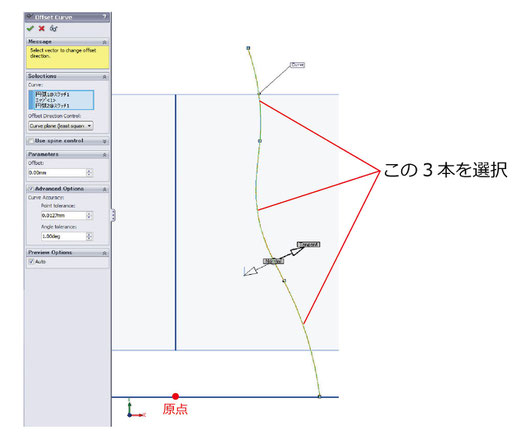
Step.4 オフセットカーブ以外の要素を非表示にし、オフセットカーブを正面にエンティティ変換する。GW3Dfeaturesで作成したカーブは直接押し出しなど行えないので、いったん参照面に要素変換する。
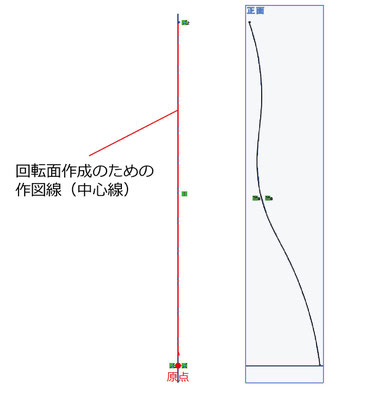
Step.5 エンティティ変換したスケッチを作図線を中心にして回転サーフェス作成。(中間平面、180度)
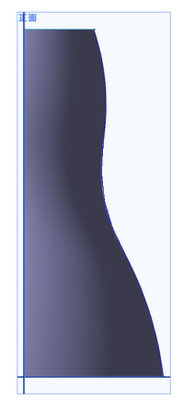
Step.6 正面に回転サーフェスに対称となるようにスプラインカーブでスケッチ作成。その際、回転サーフェスをいったん360度にするとシルエットが見えてスケッチしやすい。
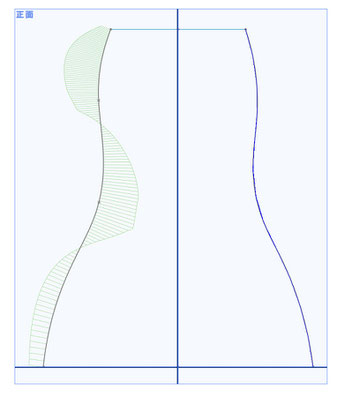
Step.7 右半分は「円弧+ブレンドカーブ」、左半分は「スプラインカーブ」で作成した回転サーフェスが作成できた。
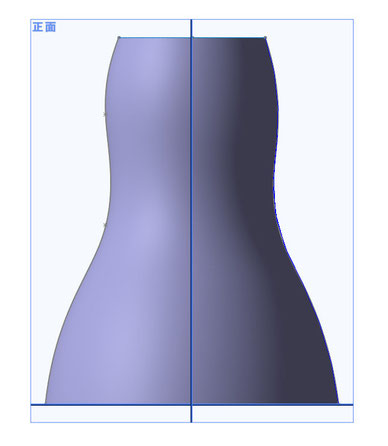
Step.8 まず左側のスプラインカーブを修正し形状を変えてみる。曲率を見ながら制御点を動かすとわかりやすい。
きれいにスプラインカーブを整えるのは熟練を要する。
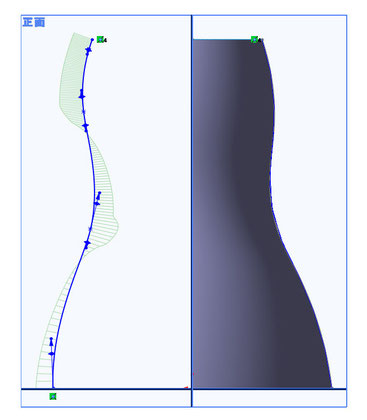
Step.9 次に最初に作成した「スケッチ1」をフィーチャーツリーから選択する。(インスタント3Dを有効にする)
スケッチが表示されるので寸法の「青い点」をクリックして動かしてみる。
スプラインカーブを変形させるよりも簡単でわかりやすくカーブが変形できることを確認する。
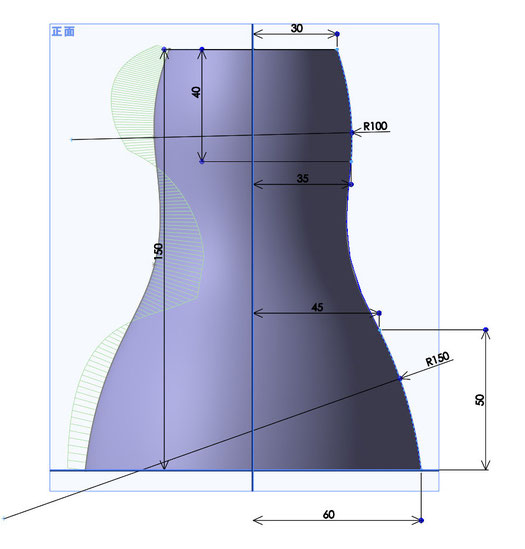
Step.10 今回のポイントをかんたんにまとめると
曲線の基調となる円弧を作成
(今回は2本だが、3本でも4本でも同じ要領で可能)
↓
円弧間に「ブレンドカーブ」で曲率連続カーブを作成
↓
各カーブを「オフセットカーブ」で1本化
↓
オフセットカーブをエンティティ変換でスケッチ属性へ
↓
サーフェス作成・ソリッド作成の要素とする
